


/简体中文/

/简体中文/

/简体中文/

/简体中文/

/简体中文/

/简体中文/

/简体中文/

/简体中文/

/简体中文/

/简体中文/
软件Tags:
迅雷10无限速版是一款迅雷下载软件几个版本后所推出的一个全新版本的下载器,特色在于简洁的操作界面,更丰富的下载体验,更独特的下载信息显示,简单,个性,快速的下载体验。全新互动社区,沟通无限,经验交谈,文件传输寻找属于你的知己,海量个性皮肤,打造一个符合你口味的下载器,致力创造下载美好体验,更多精彩,等你发现。
精致的简约体验:新版迅雷X界面尺寸更加小巧,兼容1024X768以上的屏幕分辨率,小屏幕也能适应。
更加聚焦下载:新版迅雷X对相关下载信息进行强化,如任务的下载速度变化曲线,镜像资源的数量,以及各个文件的下载进度。延续迅雷9上实用性很高的资源评论,只要用户一选中任务,就会出现下载过该任务的用户评论。资源该不该下,广大雷友告诉你。
推出“迅雷口令”功能:使用“迅雷口令”功能,您可以一键为迅雷X的任意下载任务(包括BT任务),生成一段独有的迅雷口令。任何收到迅雷口令的用户,只要复制一下“迅雷口令”,即可创建对应的下载任务。
此外,我们正在同步开发基于“Electron”软件框架的迅雷X,未来迅雷X界面响应将更加流畅,并能够完美支持4K高分辨率显示器,解决老版本不支持高分辨屏幕的问题,文字显示效果也会更加清晰细腻。下一代更高效的下载引擎,预计下半年也将搭载在未来的新版迅雷X中。
资源发现
选择你需要的信息资源,为你推荐最合适的资源列表
任务详情
任务详情页,给你一个一目了然的资源详情介绍
性能革新
避免使用插件,模块之间坚持异步协作为先,下载更顺畅
智能任务分类
当下载完成时,迅雷会根据文件类型自动分类。
在开始前完成
在你点击“立即下载”前,便已经开始下载,甚至下载完成。
批量任务分组
增加了“任务组”功能,可以将批量任务归纳为1个任务,即便再多批量任务,也能一目了然
1、首先打开下载好的迅雷X软件,来到主界面。
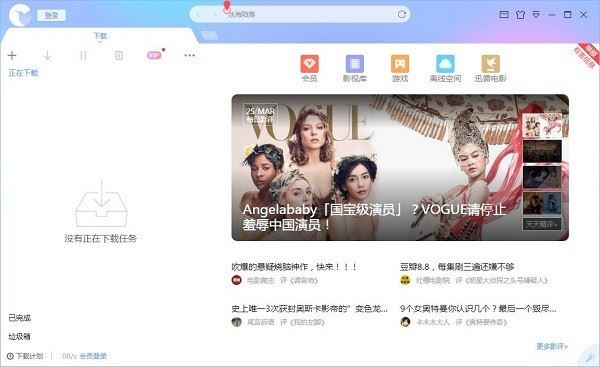
2、点击左上角图标,弹出登录界面,可以输入迅雷账号密码进行登录,也可以不登录。
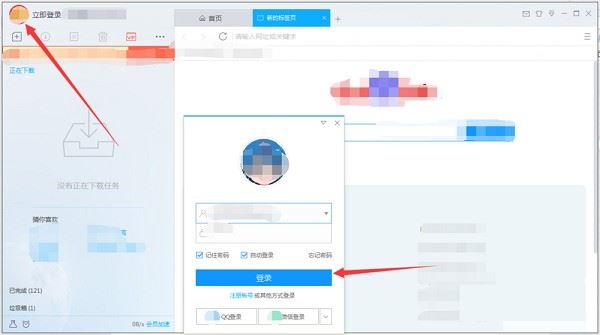
3、然后点击界面上的三个点图标(如图所示),在出现的下拉中点击“设置中心”。
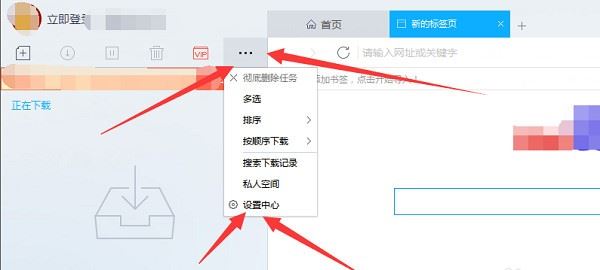
4、在设置中心可以设置基本属性和高级属性。
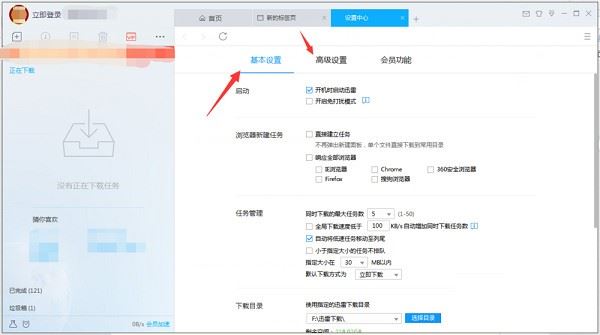
5、设置完之后,点击左上角的“+”按钮,在新建任务框里输入文件的下载链接,然后点击“立即下载”。
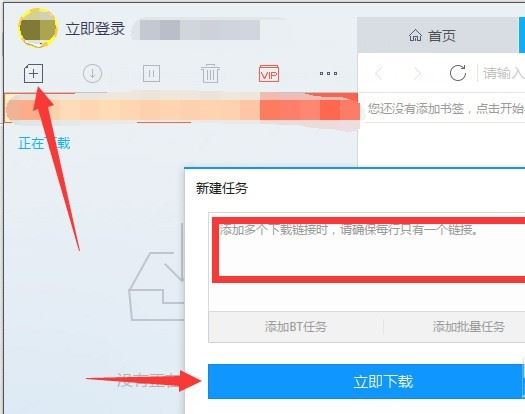
6、然后资源就会进入下载中,可以查看其下载速度等信息。

7、下载好的文件也可以右击删除它。
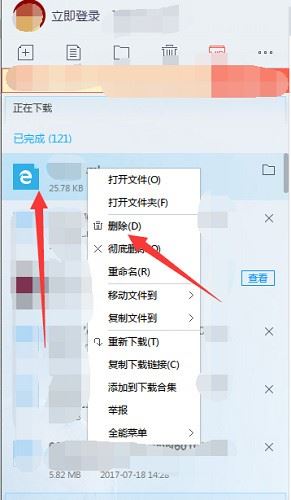
8、没有任务就表示已经删除掉了。
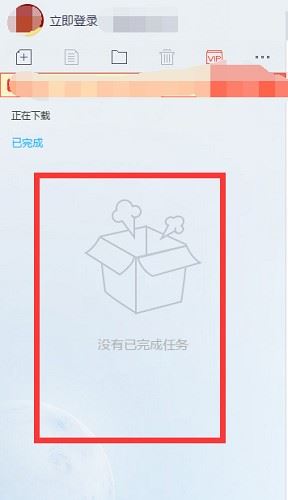
“系统设置”面板中“监视浏览器”选项改为可按浏览器单独设置
细节改进:
优化登录迅雷账号的响应速度
当迅雷不处于窗口最前端时双击悬浮窗,迅雷将置于窗口最前端显示
增加了任务组名称编辑框的宽度
安装迅雷时,检测到迅雷正在运行的提示中,将“強”字改为“强”字(关 爱处 女 座 在 行 动!)
部分文字按钮不再显示文字提示(关爱阅读障碍患者在行动!)
增加“皮肤、主菜单”按钮的文字提示(关爱小学生在行动!)
右下角的“右侧栏管理”按钮用鼠标右键点击也能弹出菜单了(关爱鼠标左键坏了的人在行动!)
任务详情中的“注释”栏改为可编辑状态(关爱健忘症患者在行动!)
任务详情中的各项参数文字已经对齐(关爱强迫症患者在行动!)
迅雷账号信息面板在迅雷处于窗口化模式且左侧空间足够时,向左侧展开,不再遮挡任务分类区域
迅雷账号信息面板的“成就”部分在没有“成就”时不展示
“小工具”菜单中的“速度测试”改名为“宽带测速器”
下载模式菜单中的“更多设置”更名为“网速保护设置”
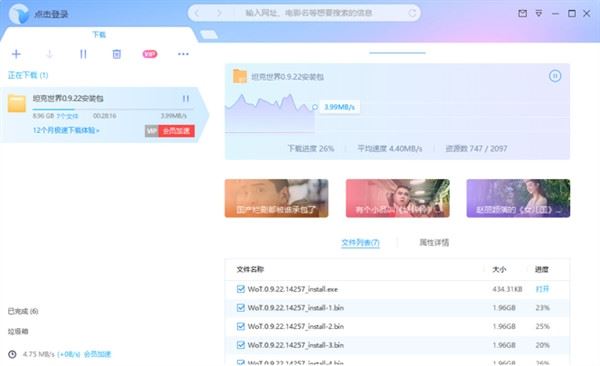
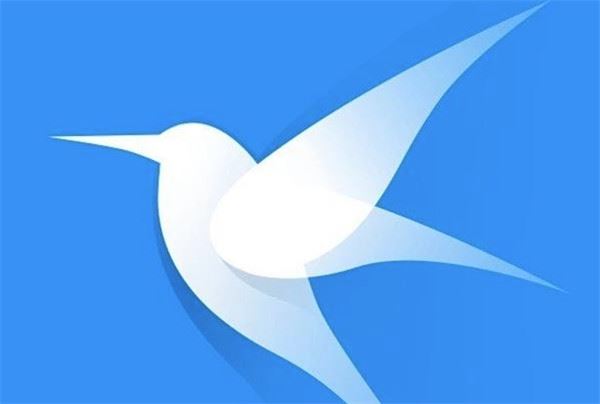


















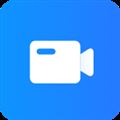

Copyright 2019-2022 版权所有
声明: 所有软件和文章来自互联网 如有异议 请与本站联系socangkefu@foxmail.com 本站为非赢利性网站 不接受任何赞助和广告 技术支持